Почему вы должны разгрузить приложения для iPhone и iPad
Гайд в разделе iPhone "Почему вы должны разгрузить приложения для iPhone и iPad" содержит информацию, советы и подсказки, которые помогут изучить самые важные моменты и тонкости вопроса….

Если на вашем iPhone или iPad постоянно не хватает места для хранения данных, встроенная функция разгрузки может освободить часть памяти. Вы также не потеряете свои настройки, поэтому большинство людей считают автоматическую разгрузку идеальной.
Что такое разгрузка?
Разгрузка – это термин Apple, который означает удаление программных данных приложения, но сохранение любых связанных с ними документов или настроек на вашем устройстве.
После выгрузки приложения вы можете повторно загрузить его, и оно будет работать так же, как и раньше. Например, сохраненные данные игры или документы, созданные в приложении для обработки текстов, останутся там, где вы их оставили.
На iPhone или iPad вы можете выгружать приложения по одному или включить автоматическую выгрузку любых которые не используются. Когда приложения выгружены, их значки остаются на главном экране, но вы увидите небольшой значок загрузки iCloud рядом с их именами.
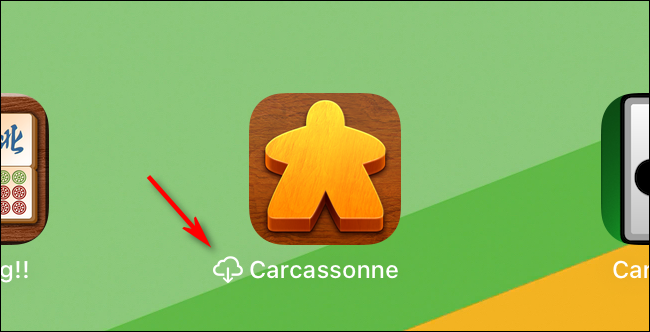
Когда вы коснетесь значка выгруженного приложения, оно загрузится автоматически из App Store, если оно все еще доступно и ваше устройство подключено к Интернет.
Когда следует разгрузить?
Если у вас есть устройство Apple с относительно небольшим объемом памяти, например iPad 32 ГБ, и вы постоянно натыкаетесь на лимит хранилища, выгрузка приложений – отличная идея. Автоматическая разгрузка освободит много места. Кроме того, поскольку он удаляет только неиспользуемые приложения, вероятно, вы даже не заметите, что эти приложения больше не установлены.
Как вручную выгружать приложения
Чтобы вручную выгрузить приложения по одному, откройте «Настройки» и затем нажмите Общие & gt, Хранилище iPhone (или Общие & gt, Хранилище iPad на iPad).
Здесь вы увидите список всех установленных приложений, отсортированных по размеру. Выберите тот, который хотите разгрузить. На следующем экране нажмите «Выгрузить приложение.”
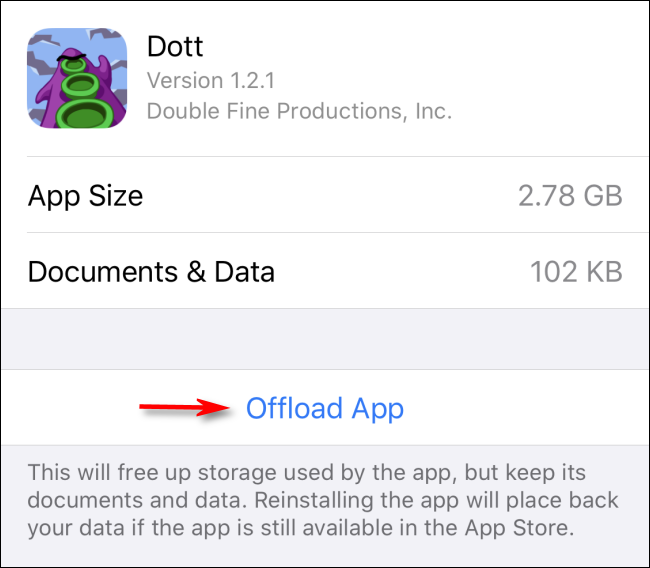
После этого приложение будет выгружено. Если он вам когда-нибудь понадобится снова, просто нажмите его значок на главном экране, и он загрузится автоматически.
Как автоматически выгружать неиспользуемые приложения
Чтобы включить автоматическую разгрузку, нажмите «Настройки», а затем нажмите «Магазин приложений» »(Или« iTunes и App Store »в некоторых версиях iOS и iPadOS). Прокрутите вниз и включите «Выгрузить неиспользуемые приложения.”
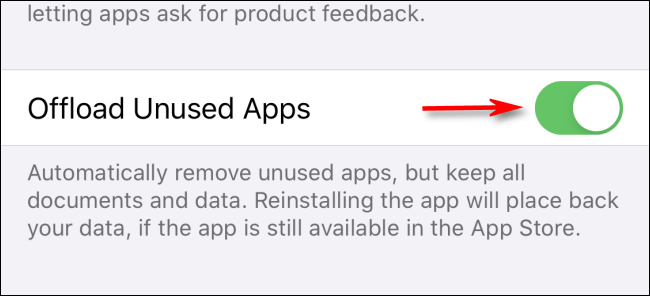
Дайте устройству время, чтобы решить, какие неиспользуемые приложения выгрузить. В зависимости от того, сколько он выгружает, процесс может занять несколько минут или дольше. Когда вы вернетесь позже, у вас будет достаточно места для установки новых приложений или работы с документами.
